lit linkを久しぶりに操作すると、いろいろな編集操作方法を忘れる。そこで主によく使う編集操作方法をまとめました。
ぶっちゃけ備忘録記事です。
この記事はPC版の記事
 lit linkはスマホでも操作できるけど、私はパソコンでlit linkを編集しています。
lit linkはスマホでも操作できるけど、私はパソコンでlit linkを編集しています。
よってこの記事はPC版のlit linkの編集操作を対象とします。
あしからず。
-PR-
lit linkの主な編集操作(基本編)
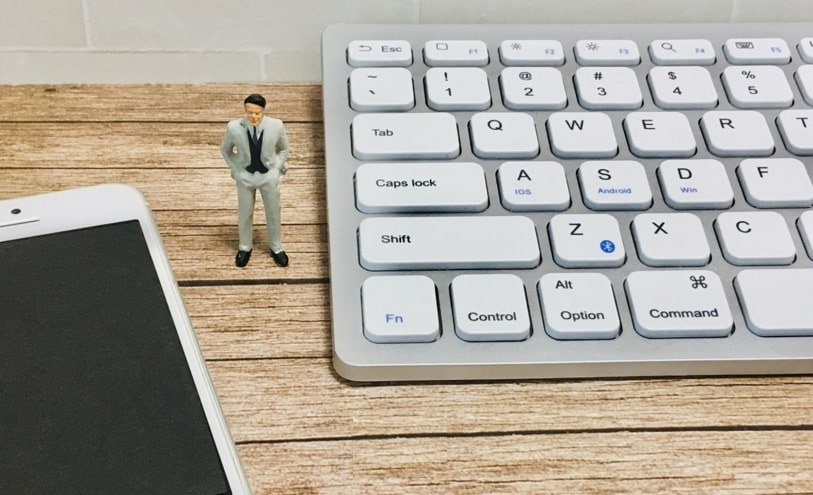
PC版のlit linkで私がよく使う編集操作についてまとめておきます。
(01) ボタンの作成
① 「リンクを追加」ボタンを押す
![]()
② 目的のボタンを選択する
③ ボタンが追加される

(02) ボタンの削除
① ボタンを表示する
![]()
② ゴミ箱を選択する
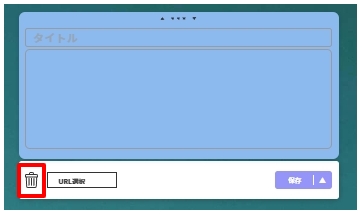
③ 削除を選択する
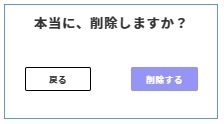
④ ボタンが削除される
(03) ボタンにURLを設定する
① ボタンを表示する
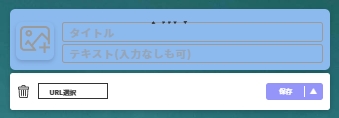
② 「URL選択」を「その他のURL」に変更する
![]()

最初の頃はこれがわからず苦労しました
③ 目的のURLを設定する
![]()
④ 「保存」を選択してリンクを確定する
(04) ボタンに画像を選んで設定する
① ボタンを表示する
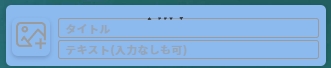
② 画像ボタンを押す
![]()
③ アップロードボタンを押す

④ PC内の画像を選ぶ
⑤ 「保存」を選択して画像を確定する


最初の頃はPC内の画像をボタンに貼り付けるやり方がわからず苦労しました
【コメント】
この4操作を覚えておけばlit linkで最低限のボタン設定はできます。
一言
この記事を作っておけば、久しぶりにlit linkを編集するとき役に立つだろう。
(個人意見)
まとめ
lit linkはたまに編集することがある。しかし、しばらくlit linkをいじっていないと編集操作方法をいろいろと忘れる。
そこでよく使う編集操作だけまとめておきました。この記事がlitlinkを使う人にとってちょっとでも役に立てばと思います。
●最後まで読んでいただきありがとうございました。
おしまい


